키움증권의 영웅문s에서 주식을 거래하기 위한 공인인증서를 발급받아야 합니다. 이번 시간에는 공인인증서를 발급받는 방법에 알아보도록 하겠습니다.

인증서 발급 절차
인증서 발급을 진행하기 전에 한가지 확인 사항이 있습니다. 공인인증서란 것이 대부분 은행의 공인인증서로 착각하고 있습니다. 그래서 은행용 공인인증서가 있는데 왜 영웅문s에 로그인이 안 되냐 하시는 분들이 있습니다. 은행용과 증권용 공인인증서는 별개의 독립적인 인증서입니다. 그러니 주식을 하기에 앞서 증권용 공인인증서를 발급받으시길 바랍니다. 하단 내용을 하나하나 따라서 작업하시면 큰 문제없이 발급받으실 수 있으니 천천히 읽어보세요.
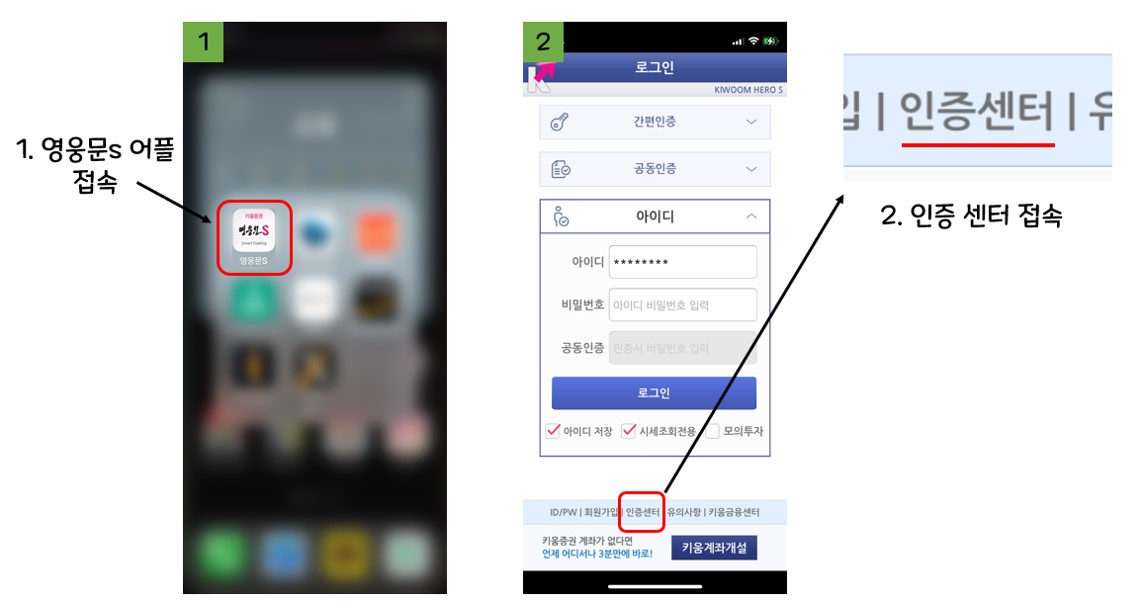
1번 그림의 영웅문s 애플리케이션을 접속하면 2번 그림 화면이 나오게 됩니다. 2번 그림에서 하단의 인증 센터 글자를 터치하여 접속하세요.

인증 센터에 접속하시면, 인증서 발급/재발급 버튼이 있습니다. 이것을 클릭하시면 인증 발급 기관 선택 화면이 나옵니다. 여기서 한국정보인증 KICA, 코스콤 SignKorea의 인증 기관 중 선택하라고 나오는데, 주식이 목적인 사람은 무료로 발급 받을 수 있는 코스콤 Sign Korea를 선택하시면 됩니다. 코스콤 SignKorea를 선택하셨으면 인증서 발급하기를 눌러주세요.
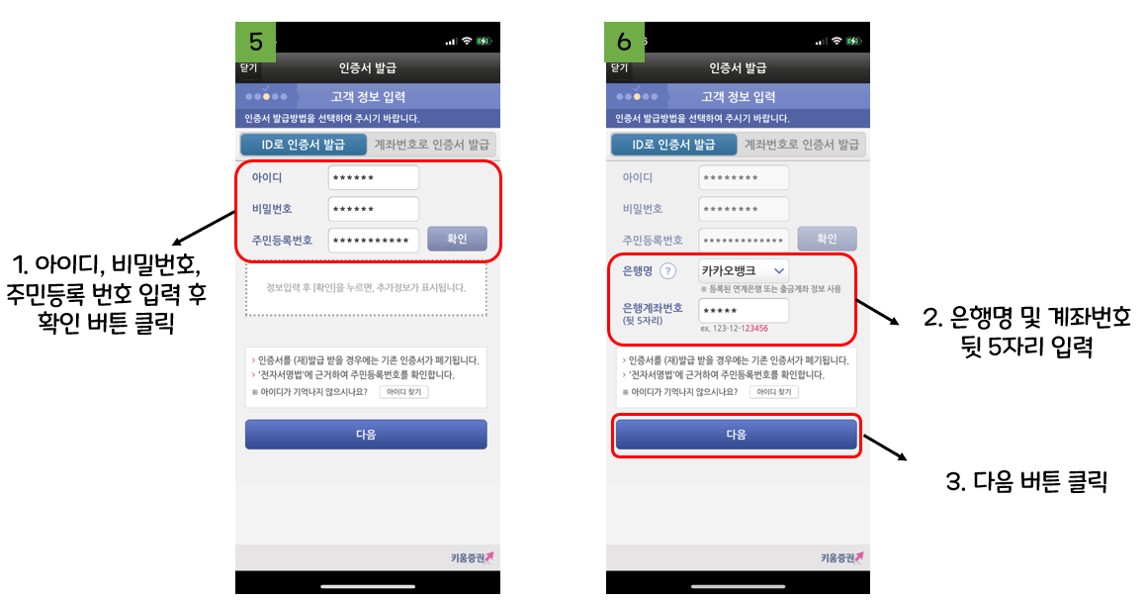
인증서 발급하기를 누르면 5번 그림과 같이 아이디, 비밀번호, 주민등록번호를 입력하라고 합니다. 모두 입력하신 후 확인 버튼을 입력하세요. 확인 버튼을 누르면 6번 화면과 같이 은행과, 은행 계좌번호 뒷 5자리를 입력하라고 합니다. 이때 은행과 은행 계좌번호는 꼭 키움계좌개설 어플에서 계좌를 만들었을 때 사용한 연계은행의 계좌번호 정보를 입력하셔야 합니다. 모든 내용을 입력하셨으면, 다음 버튼을 클릭해주세요.

7번 그림에서 중간 3개의 체크 박스 모두 클릭하신 후 다음 버튼을 눌러주세요. 다음 버튼을 누르면 8번 그림이 나오는데, 휴대폰 번호 입력 후 인증번호 수신 버튼을 눌러주세요. 그러면 1분 안에 해당 휴대폰 번호로 인증 문자가 올 겁니다. 그 번호를 입력하신 후에 인청 요청 버튼을 눌러주세요.
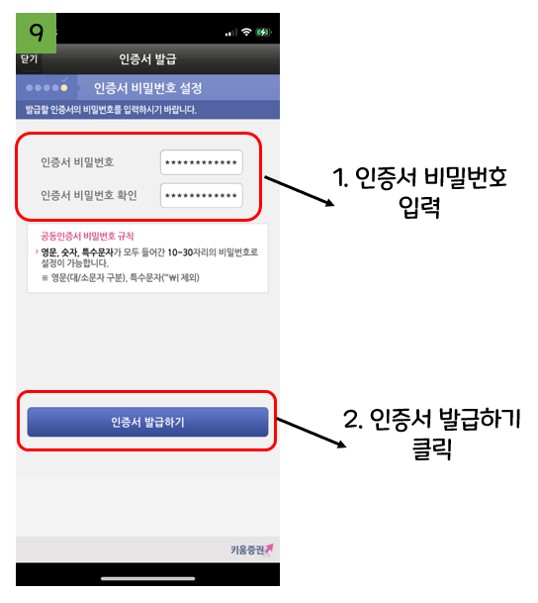
인증서 비밀번호를 영문, 숫자, 특수문자가 모두 들어간 10~30자리의 비밀번호를 입력해주시면 됩니다. 영문, 숫자, 특수 문자 중 하나라도 빠지면 안되닌깐 주의해주세요.
영웅문 공인인증서 비밀번호 규칙
1. 영문, 숫자, 특수문자가 모두 들어간 10~30자리의 비밀번호로 설정이 가능하다.
2. 영문(대/소문자)를 구분한다.
3. 특수문자 ", \, | 는 사용할 수 없음.
오늘은 영웅문s의 공인인증서를 발급받는 법을 배워보았습니다. 이제 영웅문s에 접속이 가능해졌습니다. 다음 시간에는 계좌에 돈을 넣는 방법에 대해서 알아보겠습니다.
하단에 주식을 하기 전에 알아야 할 기초 지식 글들을 링크하였습니다. 주식 투자하시는데 많은 도움되길 바랍니다.
juntalk.tistory.com/category/Knowledge
'Knowledge' 카테고리의 글 목록
JT(Jun Talk)입니다. 각종 이야기들과 지식으로 소통하는 블로그입니다.
juntalk.tistory.com
'Knowledge' 카테고리의 다른 글
| 키움증권 영웅문 출금, 입금, 예수금 확인 방법 정리 (0) | 2021.02.14 |
|---|---|
| 키움증권 영웅문 HTS, MTS PC 설치 및 인증서 설정 방법 정리 (0) | 2021.02.13 |
| [주식 기초] 테이퍼링 뜻 (Feat. 연준 양적완화 정책 및 금리) (0) | 2021.02.12 |
| [주식 기초] 채권이란? (Feat. 채권투자의 장점과 단점, 사는법) (2) | 2021.02.11 |
| 사모 펀드(헤지 펀드), 공모 펀드 뜻과 차이점 (Feat. 게임스탑 공매도 사건) (0) | 2021.02.07 |



